2 dokumenterte måter å avinstallere Adobe Creative Cloud på Mac
«Creative Cloud gjør datamaskinen min mye tregere. Vet noen hvordan jeg sletter Adobe Creative Cloud?»
Har du prøvd mange ganger å fjerne Adobe Creative Cloud, men funnet ut at det fortsatt er i bruk? Dette innlegget vil hjelpe deg. avinstaller Adobe Creative Cloud steg for steg!
SIDEINNHOLD:
Del 1: Hvorfor avinstallere Creative Cloud på Mac
• Adobe Creative Cloud-appen og relaterte apper, som Photoshop, Premiere Pro osv., tar opp stor plass.
• Når Creative Cloud kjører i bakgrunnen, påvirker det lesing og skriving på disken, og dermed hvor problemfri datamaskinen er.
• Den fremtvinger ofte oppdateringer, starter automatisk ved oppstart og sender til og med ofte markedsføringsinnhold.
• Abonnementsavgiften er svært høy for ikke-profesjonelle.
Del 2: Slik avinstallerer du Adobe Creative Cloud med ett klikk
Hvis du har prøvd å avinstallere Adobe Creative Cloud før, men fortsatt finner CC-relaterte rester på Mac-en din, kan det hende du trenger et tredjeparts Adobe Creative Cloud-avinstalleringsprogram for å få hjelp. Apeaksoft Mac Cleaner kan være ditt ideelle valg.
Avinstaller Adobe Creative Cloud enkelt
- Avinstaller Adobe Creative fullstendig.
- Ett klikk for å slette alle Creative Cloud-filer.
- Nybegynnervennlige trinn og intuitivt grensesnitt.
- Overvåk systemytelsen og fjern søppelfiler.
Sikker nedlasting

Følg trinnene nedenfor for å avinstallere Adobe Creative Cloud:
Trinn 1. Trykk på knappen ovenfor for å laste ned denne dedikerte Mac-renseren.
Trinn 2. Klikk på Toolkit knappen på hovedgrensesnittet.

Trinn 3. Velg Avinstaller alternativet på neste side, og trykk deretter på Skann-knappen.
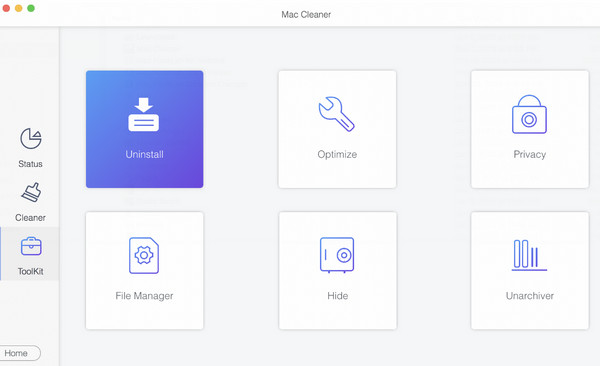
Trinn 4. Etter en vellykket skanning vil du se alle appene dine på Mac-en din her. Bla opp og ned for å finne Adobe CC-relatert apper. Merk av for alle, og klikk deretter på Rengjør knappen nederst til høyre. Deretter vil Creative Cloud bli fullstendig slettet på Mac-en din.
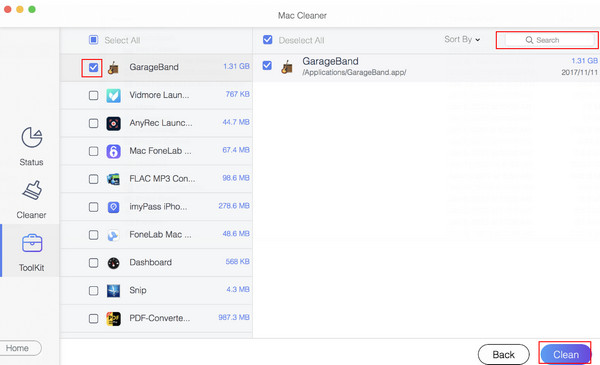
Tips: Hvis du vil overvåke systemytelsen til Mac-en din, kan denne programvaren også hjelpe deg sjekk lagringen på Mac.
Del 3: Slik avinstallerer du Adobe Creative Cloud manuelt
Denne delen viser deg trinn for trinn hvordan du sletter Adobe Creative Cloud manuelt for å unngå store mengder datarester. Denne metoden er imidlertid relativt komplisert og tidkrevende.
Følg trinnene nedenfor for å lære hvordan du fjerner Adobe Creative Cloud fra Mac manuelt:
Trinn 1. Avinstaller alle Adobe-apper
Før du avinstallerer Adobe Creative Cloud, bør du slette Adobe-apper først, ellers vil du se advarselen nedenfor:
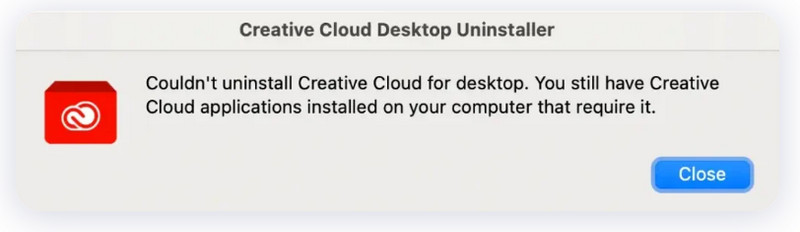
For å slette Adobe-apper kan du:
1. Start Adobe Creative Cloud-appen. Klikk deretter på Alle Apps fanen øverst til venstre.
2.Klikk på ellipse knappen under appens navn og trykk på AvinstallerFølg instruksjonene på skjermen for å fortsette.
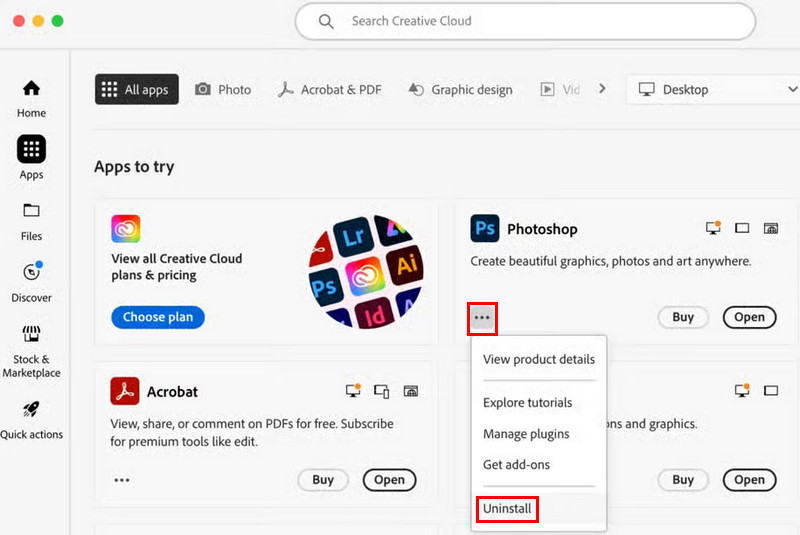
Trinn 2. Avslutt og stopp Adobe Creative Cloud fra å kjøre i bakgrunnen
Etter at du har slettet Adobe-relaterte apper, bør du avslutte Adobe Creative Cloud og stoppe det fra å kjøre i bakgrunnen.
Du kan slutte med det på 3 måter:
1. Fra menylinjen
Klikk på Creative Cloud knappen øverst til venstre på skjermen og velg Avslutt Creative Cloud fra rullegardinlisten.
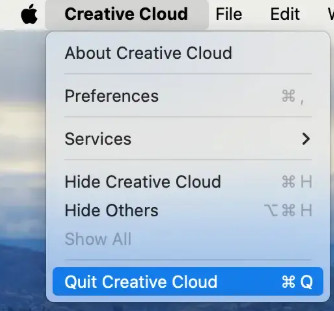
2. Fra kaia
Du kan også høyreklikke på appen i Dock og trykke på Avslutt fanen.
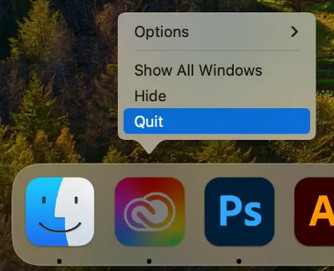
3. Fra aktivitetsmåleren
En annen måte å tvinge Creative Cloud til å avslutte på er å bruke Aktivitetsmonitoren. Bare gå til Programmeringsmappe > verktøy > Aktivitetsmonitor for å starte denne funksjonen, og søk deretter etter prosesser knyttet til Creative Cloud.
Klikk på dem og trykk på Tving avslutning-knappen.
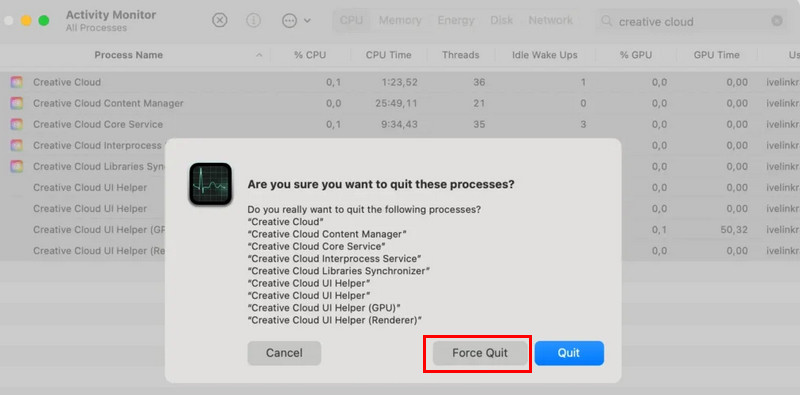
Trinn 3. Avinstaller Adobe Creative Cloud
Deretter må du bruke det dedikerte avinstallasjonsprogrammet for Adobe Creative Cloud for å fjerne appen. For å gjøre det, må du:
1.Gå til Applikasjoner > Adobe Creative Cloud å finne Creative Cloud Uninstaller og åpne den.
2. Skriv inn administratorpassordet ditt og trykk på OK.
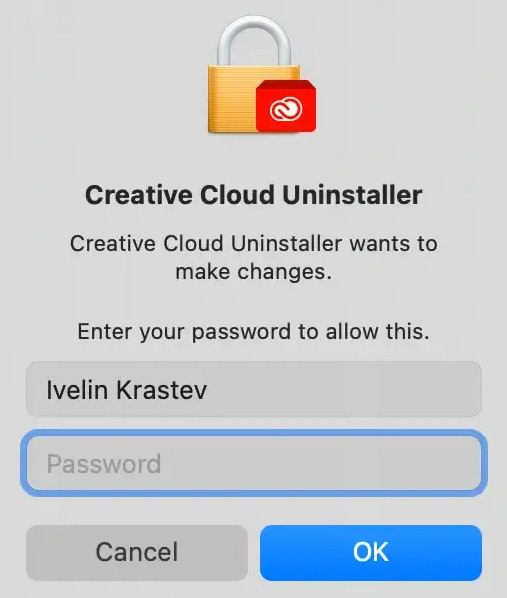
3. Klikk på Avinstaller og følg instruksjonene på skjermen for å fortsette.
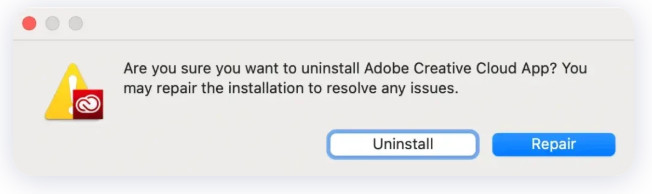
Trinn 4. Fjern Adobe CC-relaterte filer og mapper
Etter at du har avinstallert Adobe Creative Cloud, må du også slette eventuelle rester på systemet. For å gjøre dette kan du:
1. Start Finder og klikk Go - Gå til mappe… for å åpne søkefeltet.
2. Sjekk følgende sti for å finne relaterte filer og flytt dem til papirkurven.
~ / Bibliotek / Application Support /
~ / Library / Preferences /
~ / Bibliotek / Caches /
~/Bibliotek/Logger/
/ Bibliotek / Søknadsstøtte /
Tøm deretter papirkurven for å slette dem permanent. Så langt har du slettet Adobe Creative Cloud fullstendig.
Tips: Før du sletter Creative Cloud, må du sørge for at du har sikkerhetskopierte Mac i tilfelle du mister viktige data.
Del 4: Hvorfor kunne jeg ikke avinstallere Creative Cloud for Desktop
1. Du har ikke slettet alle Adobe Creative Cloud-relaterte apper som Photoshop, Lightroom, InDesign, Illustrator osv. på Mac-en din.
2. Creative Cloud-appen kjører fortsatt i bakgrunnen/Du har ikke avsluttet appen helt.
3. Du har oppgitt feil påloggingsinformasjon da du ville avinstallere Creative Cloud i avinstalleringsprogrammet for Adobe Creative Cloud.
Konklusjon
Denne veiledningen har vist Hvordan avinstallerer jeg Adobe Creative Cloud? i detalj. Vi anbefaler på det sterkeste Apeaksoft Mac Cleaner siden den kan fjerne Creative Cloud enkelt, raskt og fullstendig!
Relaterte artikler
Denne artikkelen svarer på hvordan du sletter nedlastinger på Mac-en for å frigjøre mer lagringsplass, inkludert å slette nedlastede filer og apper og tømme papirkurven.
For å slette bokmerker på macOS fra Safari, Google Chrome, Firefox eller Edge, finner du arbeidsflytene fra denne ene artikkelen.
Hvis du vil tørke en MacBook, Mac mini, iMac og mer, er du heldig siden denne artikkelen viser deg en omfattende guide.
En macOS-datamaskin er vanskelig å rense unødvendige filer, men du kan vurdere CleanMyMac som løsningen for å slette uønskede filer eller apper raskt.

